Cara Menghentikan "Versi Anda dari Windows 10 telah mencapai akhir layanan"
Diterbitkan: 2025-04-17Jika Anda menggunakan Windows 10 di PC Anda, Anda mungkin sudah mengetahui dukungan akhir dari 14 Oktober 2025. Itu berarti Anda tidak akan lagi menerima pembaruan keamanan atau fitur. Microsoft tidak akan lagi berinvestasi dalam mengembangkan fitur aktif untuk pengguna Windows 10.
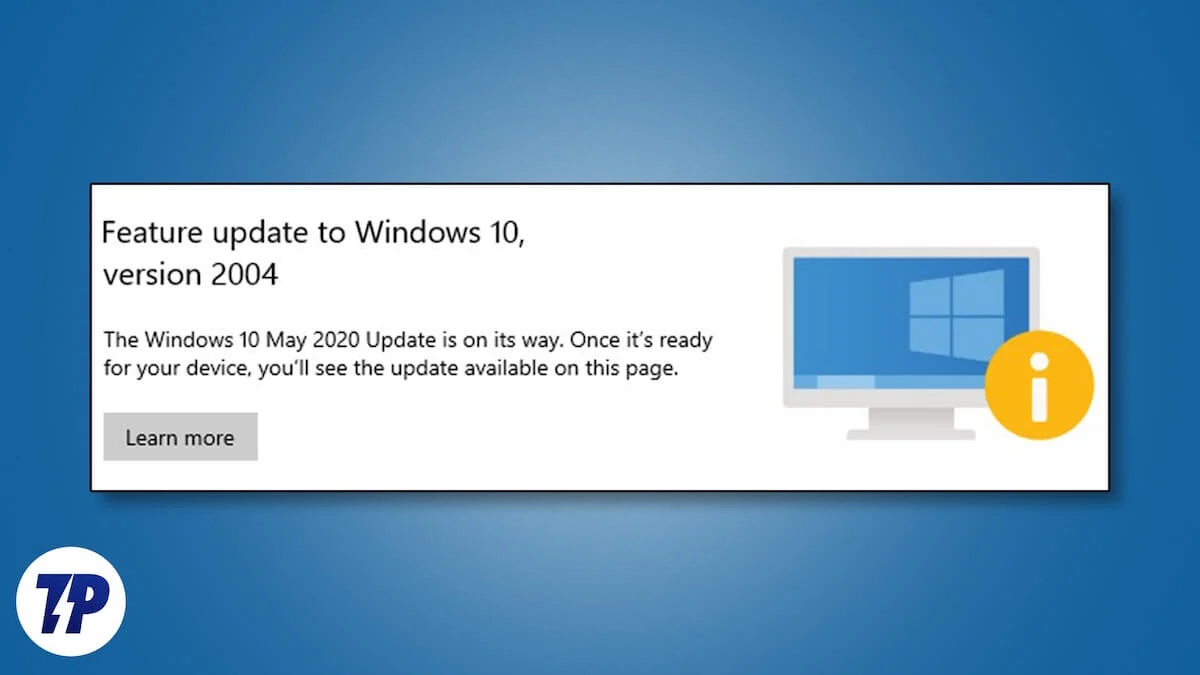
Untuk menghentikan pengguna kehilangan fitur di Windows 11 dan tidak menjadi korban dukungan akhir di Windows 10, Microsoft telah mulai memberi tahu pengguna yang sama. Jika Anda melihat pemberitahuan pendukung akhir dan ingin menyingkirkannya, ikuti panduan ini.
Daftar isi
Apa akhir layanan di Windows 10?
Microsoft berhenti mengirim pembaruan dan memberikan dukungan teknis ke Windows 10 setelah 14 Oktober 2025. Pengguna melihat pemberitahuan berikut di layar mereka mengenai hal yang sama.
Saatnya untuk meningkatkan PC Anda sebelum akhir dukungan.
Akhir dukungan untuk Windows 10 tiba pada 14 Oktober 2025. Ini berarti PC Anda tidak akan menerima dukungan teknis atau pembaruan keamanan setelah tanggal tersebut. Dapatkan Windows 11 agar tetap up to date.
Mari kita lihat apa yang bisa kita lakukan untuk menyingkirkan pemberitahuan.
4 cara untuk menghentikan pemberitahuan “Versi Windows 10 Anda telah mencapai akhir layanan”
Tingkatkan ke Windows 11
Salah satu cara teraman untuk menyingkirkan pemberitahuan dukungan akhir pada PC Anda adalah dengan meningkatkannya ke Windows 11. Karena Windows 11 adalah OS saat ini dari Microsoft, Anda tidak akan memiliki masalah dalam mendapatkan pembaruan keamanan atau pembaruan fitur.
Cara paling sederhana untuk meningkatkan ke Windows 11 adalah melalui pembaruan Windows di aplikasi Pengaturan. Buka aplikasi Pengaturan dan navigasikan ke pembaruan Windows di Pengaturan Pembaruan & Keamanan. Kemudian, periksa pembaruan Windows dan tingkatkan ke Windows 11.
Microsoft telah menetapkan persyaratan sistem minimum untuk menginstal dan menjalankan Windows 11 dengan aman. Jika PC Anda tidak memenuhi syarat, Anda juga dapat menginstal Windows 11 di PC Anda yang tidak didukung. Anda harus mengunduh Windows 11 ISO secara manual dan membuat disk yang dapat di -boot untuk meningkatkan ke Windows 11 di PC Anda yang tidak didukung. Untuk mem -bypass persyaratan, Anda perlu memodifikasi registri di Windows 1o Anda dan melanjutkan dengan instalasi Windows 11.
Menggunakan alat pihak ketiga seperti Rufus berisi opsi untuk memotong persyaratan keamanan Windows 11 dan terus menginstalnya dengan aman. Bahkan jika Anda menginstal Windows 11 dengan cara ini, PC Anda mungkin berjuang untuk menggunakan semua fitur yang tersedia di Windows 11. Ini hanya memberi Anda waktu sampai Anda memutakhirkan PC Anda ke yang kompatibel.
Hapus pemberitahuan melalui editor registri
Jika Anda tidak dapat memutakhirkan PC Anda ke Windows 11 dengan alasan apa pun, Anda dapat menggunakan metode ini untuk menghindari melihat pemberitahuan pendukung akhir pada PC Windows 10 Anda. Anda perlu mengubah nilai registri untuk menghentikan pemberitahuan. Sebelum melompat ke memodifikasi apa pun pada editor registri, Anda harus mendukung seluruh registri untuk menghindari mengacaukan proses.
Untuk menghapus pemberitahuan dukungan akhir menggunakan editor registri di Windows 10,
- Klik tombol Mulai dan cari Editor Registry, dan buka.
- Di editor registri, arahkan ke jalur berikut.
Hkey_local_machine \ software \ policies \ microsoft \ windows \ windowsupdate \ notify
- Di folder Notify, Anda akan melihat file DWORD Discontinueeeos . Buka.
- Ubah nilai dari 0 menjadi 1 dan simpan. Jika Anda tidak menemukan file DWORD DispontinueEOS, buat satu dan atur nilainya menjadi 1, dan simpan.
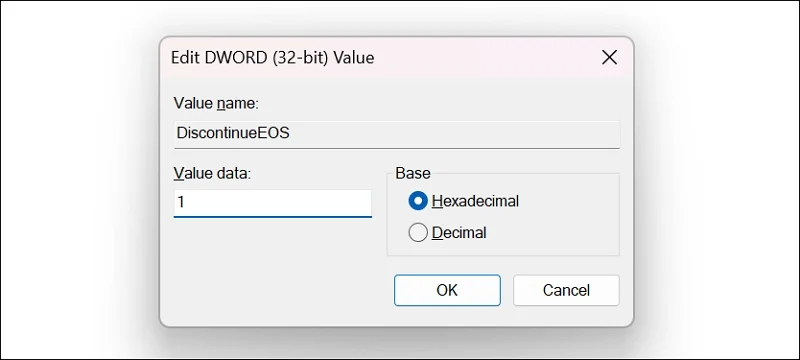
- Mulai ulang PC Anda untuk melihat apakah pemberitahuan akhir-dukungan hilang.
Hapus tugas pemberitahuan di penjadwal tugas
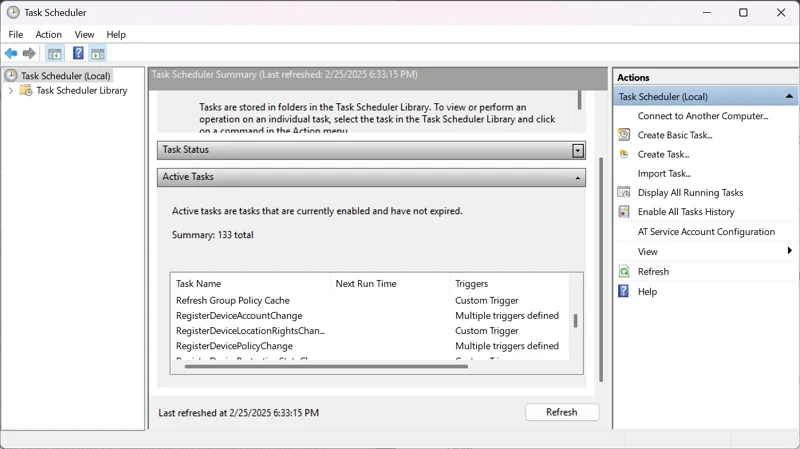

Microsoft menunjukkan kepada Anda pemberitahuan dukungan akhir menggunakan penjadwal tugas di Windows 10 PC Anda. Mereka dibuat secara otomatis sehingga Anda melihat peringatan dan meningkatkan ke Windows 11, membuang Windows 10 saat ini.
Untuk menghapus pemberitahuan Windows 10 End-Resport yang dijadwalkan di penjadwal tugas,
- Klik menu Mulai, cari penjadwal tugas, dan buka.
- Kemudian, di bawah daftar tugas aktif, temukan eosnotify , eosnotify2 , dan oobeupdater dan menonaktifkannya. Klik dua kali pada mereka, dan pilih Hapus dari opsi di bilah sisi kanan. Ulangi prosesnya sampai Anda menghapus ketiganya untuk menyingkirkan pemberitahuan.
Jika Anda tidak dapat menemukan atau menghapus pemberitahuan yang dijadwalkan dalam penjadwal tugas, Anda dapat memblokirnya dari menjalankan menggunakan PowerShell.
Untuk memblokir pemberitahuan menggunakan PowerShell, Open PowerShell sebagai administrator, jalankan perintah berikut satu demi satu, dan tekan Enter.
Get -scheduledTask -taskname "eosnotify*" | Nonaktifkan jadwal jadwal
Get -ScheduledTask -TaskName "GWX*" | Nonaktifkan jadwal jadwal
Anda akan melihat pesan yang sukses setelah menjalankan perintah. Anda sekarang akan berhenti melihat pemberitahuan tentang Windows 10 End-of-dukungan.
Dapatkan pembaruan keamanan yang diperpanjang
Microsoft telah memperkenalkan program berbayar yang memungkinkan pengguna Windows 10 untuk mendapatkan pembaruan keamanan bahkan setelah 14 Oktober 2025, ketika Windows 10 mencapai dukungan akhir. Biayanya $ 61 per pc per tahun. Anda perlu membeli paket melalui program lisensi Volume Microsoft. Perhatikan bahwa harga untuk rencana dua kali lipat setiap tahun berturut -turut untuk mendorong pengguna untuk meningkatkan ke Windows 11.
Untuk mendapatkan pembaruan keamanan yang diperluas, PC Anda harus menjalankan versi Windows 10 22H2. Anda perlu ingat bahwa Anda tidak akan mendapatkan fitur tambahan kecuali untuk pembaruan keamanan dalam paket berbayar ini.
Apa yang harus dilakukan saat PC tidak dapat ditingkatkan ke Windows 11 setelah Windows 10 End of Dukungan
Jika Anda tidak dapat meningkatkan PC Anda ke Windows 11, Anda memiliki opsi berikut.
Instal program antivirus
Windows 10 tidak akan menerima pembaruan keamanan setelah berakhirnya dukungan. Untuk mengamankan PC dari malware dan serangan lainnya, Anda perlu menginstal antivirus pihak ketiga, lebih disukai yang dibayar, untuk memastikan perlindungan PC dan datanya.
Tanpa antivirus pihak ketiga, PC Anda bisa rentan terhadap serangan malware yang terus berkembang.
Dapatkan PC baru
Satu -satunya pilihan yang Anda miliki ketika Anda tidak dapat meningkatkan ke Windows 11 dengan PC yang tidak didukung adalah membuang PC lama Anda dan mendapatkan yang baru. Dengan cara ini, Anda mendapatkan sumber daya sistem yang lebih baik, sistem operasi baru, dan pembaruan rutin.
Alasan lain untuk meningkatkan PC Anda adalah membuat PC Anda kompatibel dengan model AI yang lebih baru yang membutuhkan mesin saraf. Anda dapat menggunakan PC selama beberapa tahun dan mendapatkan yang terbaik dari itu.
Windows parit
Anda dapat benar -benar membuang Windows dan menginstal distribusi Linux yang terlihat seperti Windows 10. Zorin OS, Kubuntu, dan distribusi Linux Lite terlihat akrab bagi pengguna Windows. Mereka dapat membantu Anda tetap diperbarui secara teratur dan menggunakan PC lama Anda tanpa masalah.
Satu-satunya downside adalah bahwa Anda mungkin perlu berkompromi pada beberapa program dan alternatif gratis yang kompatibel dengan Linux.
Nonaktifkan Windows 10 End of Service Notification
Bahkan jika Anda menonaktifkan pemberitahuan Windows 10 End-of-Support, perangkat Anda kehabisan dukungan dengan Windows 10 dan tidak akan menerima pembaruan keamanan, membuatnya rentan. Anda dapat menggunakan metode di atas sampai saat itu dan merencanakan alternatif setelah dukungan akhir.
